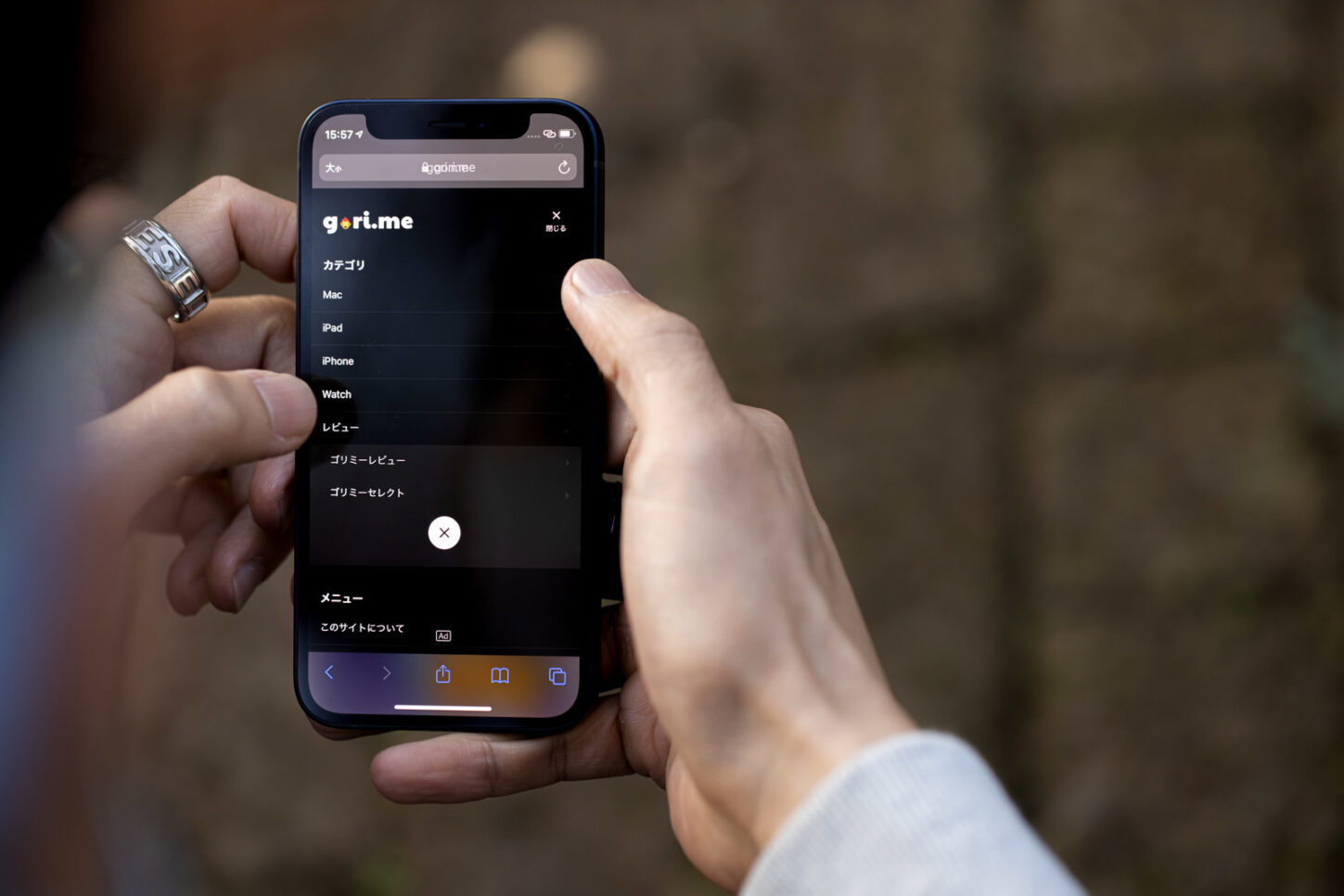
iPhoneを不注意で落としてしまい液晶のタッチ操作が全くできなくなり、画面のパスコードが入力できずにロックを解除することができない等のトラブルを経験したことのある方も多いのではないでしょうか。いきなりiPhoneの液晶が反応しなくなり画面が動かなくなると不安になりますよね?
そこで、今記事ではiPhoneでタッチ操作ができなくなる理由と対処方法について解説していきます。iPhoneでタッチ操作が反応しなくなる原因を理解し、その対処方法を知っておくことで、いざという時に役に立ちます。また、バックアップの取り方なども解説していますので、是非最後までお読み下さい。
iPhoneでタッチ操作ができなくなる症状について
まず、iPhoneでタッチ操作ができなくなる症状とは、言葉の通り画面を操作しようとしてもタッチの反応がないことです。iPhoneでタッチ操作ができなくなる原因はいくつかあります。例えば、iPhoneを操作する指先が汚れていたり水で濡れていると、タッチの感度が弱くなることがあります。
また、iPhoneの画面が汚れている場合でも反応が鈍くなり、タッチ操作ができなくなることも考えられます。指紋防止対策や傷などを防ぐために液晶保護フィルムを貼っている場合は、その保護フィルムとiPhoneとの間にゴミが入り込んでタッチ操作ができなくなる原因にもなるケースもあります。
その他にも、アプリの不具合やiOSでエラーが発生していることが原因で液晶が反応しなくなる場合もあります。特に多い原因が、iPhone本体の故障です。具体的には、不注意でiPhoneを落としてしまい画面が割れたり、液晶内部の部品が破損してしまうとタッチ操作ができなくなってしまいます。
また、水濡れや水没によってiPhone内部に水分が入り込んで、基盤がショートして液晶が反応しなくなることも少なくありません。
iPhoneでタッチ操作ができなくなる原因について
先程iPhoneでタッチ操作ができなくなる原因を簡単に解説してきましたが、ここではタッチ操作ができなくなる主な原因を6つ解説していきます。
液晶保護フィルムが原因になっている
iPhoneユーザーで、ガラス割れや指紋などの汚れを防ぐために液晶保護フィルムを貼っている方も多いと思います。実は、その液晶保護フィルムが原因でタッチパネルが反応しなくなることがあります。
特に、ガラス割れを防ぐために強度の高い分厚いガラスフィルムを2枚重ねで貼っている方は、タッチパネルの反応が鈍くなることが多いです。液晶が反応しなくなったとき、液晶保護フィルムを貼っている場合は、一度剥がして確認してみて下さい。
iOSなどのソフトウェアが原因
iPhoneでタッチ操作が反応しなくなる原因として、iOSの不具合も考えられます。iOSとは、iPhoneを動かすためのプログラム操作を行っているシステムです。iOSに問題が発生すると、何らかの原因でタッチ操作ができなくなったり、挙動がおかしくなるなどの症状が起きることがあります。
また、古いバージョンのiOSで新しいバージョンに対応したアプリをダウンロードするとiPhone本体の動作が重くなってしまい、タッチ操作ができなくなるなどの不具合が起きることもあります。
画面や液晶が壊れている
不注意でiPhoneを落としたりすると画面が割れてしまうことがあります。画面がバキバキに割れているのはもちろん、軽度のヒビ割れでもタッチ操作ができなくなることがあります。また、画面が割れていなくても落とした時の衝撃で内部の液晶だけが壊れてしまい反応しなくなることもあります。
液晶の液漏れを起こしている場合は、その部分をタッチしても反応しないケースが多いです。iPhoneの画面が割れた場合は、最初は操作できたとしても症状が悪化して液晶が反応しなくなることもあるので、なるべく早めに修理するようにしましょう。
水濡れや水没が原因
iPhoneを水没させてしまったり、雨で気付かない内に濡れてしまったりすると、内部に水分が侵入して基盤が故障し、タッチ操作ができなくなることがあります。また、お風呂上りなど髪が濡れた状態で電話をしたり、お風呂にiPhoneを持ち込んで湯気などで水濡れ状態になることがあるので注意が必要です。
最近のiPhoneは耐水機能が備わっていますが、100%水濡れ状態にならない訳ではないため、過信は禁物です。なるべく水回りでの使用は控えるようにしましょう。
バッテリーの膨張が原因
iPhoneのバッテリーは劣化が進むと膨張してくることがあります。バッテリーが膨張すると内側から圧力によって画面を押し上げてしまいます。バッテリーの膨張が原因で液晶の反応が悪くなったり、画面が壊れて映らなくなることもあります。
バッテリーの膨張が原因だった場合、放置するとiPhoneが発火して火事の原因にもなる危険性があるため、なるべく早めに対処するようにしましょう。
本体が湾曲している
iPhone6以降から本体が薄くなり、ポケットに入れた状態で座ったり、カバンの中で物に挟まれてiPhone本体が湾曲してしまうことがあります。iPhone本体が湾曲することで、内部にある基盤も一緒に湾曲してしまい、タッチICなどのチップが基盤から剥離してタッチ操作ができなくなることがあります。
特に、iPhone6やiPhone6Plusでは「タッチ病」と言われるタッチ操作ができなくなる症状が多発しています。原因は、iPhone本体の湾曲でタッチICの剥離によるものです。
iPhoneでタッチ操作ができなくなったときの対処法
iPhoneでタッチ操作ができなくなる原因が分かったところで、次は簡単にできる応急処置について解説していきます。
最新のiOSにバージョンアップする
iPhoneのiOSをバージョンアップする方法には、Wi-Fi経由かパソコンのiTunesを使う2種類があります。iPhoneのタッチ操作が少しでもできる場合は、「設定アプリ」⇒「一般」⇒「ソフトウェア・アップデート」と進むと、iOSのバージョンが最新かどうかを確認することができます。
タッチ操作が全くできない場合は、パソコンでiTunesを起動して接続してみて下さい。最新のiOSで無い場合は、最新のiOSへバージョンアップしてみましょう。
iPhone本体の電源を切る・強制再起動する
iPhoneを再起動することで症状が改善されることがあります。1回では直らなくても、2~3回iPhoneを再起動したら復旧する場合もあるので、まずは数回試してみて下さい。タッチ操作が全くできない場合は、以下の方法で強制再起動を行ってください。
iPhone6S以前の機種
1.スリープ/スリープ解除ボタンとホームボタンの両方を押さえたままにします。
2.Appleロゴが表示されたら、両方のボタンを放します。
iPhone7とiPhone7 Plus
1.音量を下げるボタンとスリープ/スリープ解除ボタンの両方を押さえたままにします。
2.Appleロゴが表示されたら、両方のボタンを放します。
iPhoneX以降の機種
1.音量を上げるボタンを押してからすばやく放します。
2.音量を下げるボタンを押してからすばやく放します。
3.サイドボタンを押さえたままにします。
4.Appleロゴが表示されたら、ボタンを放します。
復元(初期化)する
iPhoneの再起動やiOSのバージョンアップでも症状が改善されない場合は、復元(初期化)を試してみましょう。しかし、iPhoneを復元(初期化)すると工場出荷時と同じ状態に戻ってしまうため、保存されているデータは全て消去される点に注意しましょう。
iPhoneの復元(初期化)は最終手段です。復元する前にApple StoreやiPhone専門の修理業者に相談してみるのも良いでしょう。復元(初期化)が完了したらタッチ操作ができるか確認してみて下さい。
原因が判明している場合の対処法について
先程は原因が分からない状態での対処法を解説しましたが、iPhoneを落下した直後や水濡れや水没した直後にタッチ操作ができなくなった場合など、原因が判明しているときの対処法を解説していきます。
落下の直後や水没が原因でも、再起動によって症状が改善される場合もありますが、直らないときはiPhoneを修理に出す必要があります。もし水濡れや水没が原因の場合は、電源をすぐに切り、カバーなどのアクセサリーやSIMカードを取り外します。
iPhoneが水に濡れた状態で電源を入れると本体内部の基盤がショートするため、電源は必ず切るようにしましょう。iPhoneの電源を切ったら、タオルやティッシュなどで水分を拭き取り、完全に乾ききるまで数日放置します。
この際、ジップロックなどの密閉できる袋に乾燥剤を一緒に入れて乾かすと効果的です。完全に乾いた状態でiPhoneの電源を入れてみます。本体を乾かす際、ドライヤーなどを使用するのはやめておきましょう。熱で基盤が焦げてしまうこともあります。
再度電源を入れて症状が改善されていたとしても、同じ症状が起きてしまう可能性が高いため、なるべく早めにApple StoreやiPhone専門の修理業者へ持ち込みましょう。
対処法を試しても直らない場合
今回ご紹介した対処法を試しても液晶が反応しない場合は、Apple StoreかiPhone専門の修理業者に修理を依頼しましょう。Apple StoreとiPhone専門の修理業者では対応方法が違うため、自分に合った方を選ぶようにしましょう。
ここでは、Apple StoreとiPhone専門の修理業者の違いについて解説していきます。
Apple StoreやApple正規サービスプロバイダの場合
まず、「正規店」と言われるApple SotreやApple正規サービスプロバイダについて解説していきます。Apple Storeは全国にあるわけではないので、iPhoneが壊れた際ほとんどの方がApple StoreではなくApple正規サービスプロバイダに修理を依頼することになるでしょう。
Apple正規サービスプロバイダは、ヨドバシカメラやカメラのキタムラ、ビックカメラなどに入っていることが多いです。Apple StoreやApple正規サービスプロバイダでは、修理ではなく「本体交換」という方法で対応されます。
その際、メーカー保証やApple Careなどの保証さービルに加入しているかどうかによって料金が変わります。メーカー保証の期間内で、外的損傷が見られない場合など、過失の無い故障だと認められた場合は、無償で交換してもらえることもあります。
しかし、本体交換での対応となるため、iPhoneに保存されているデータは全て消去されてしまうので、バックアップを取っていなかった場合は注意が必要です。
iPhone専門の修理専門業者の場合
Apple StoreやApple正規サービスプロバイダでは本体交換での対応になるためデータを失ってしまいますが、データを残したまま修理する方法もあります。それが、iPhone専門の修理業者へ依頼する方法です。
iPhone専門の修理業者の場合、本体交換を行っていない代わりに、壊れた箇所のみを修理する「部品交換」での対応となるため、基本的にデータが消えることはありません。また、修理にかかる費用も本体交換ではなく部品交換なので、比較的安く済むケースが多いです。
更に、修理にかかる時間もiPhoneの画面交換なら最短15分で修理できるお店もあります。仕事で忙しいなど、時間に余裕のない方でも気軽に利用できる点もメリットと言えます。
原因によっては買い替えも検討しましょう
iPhoneでタッチ操作ができなくなった原因が基盤の故障など修理が困難な場合は、新しいiPhoneに買い替えるのも一つの手です。基盤の修理となると画面修理に比べて高くつくケースが多く、どうしてもデータを取り出したいといった理由が無い限りは買い替えた方が良いかもしれません。
最新モデルではなく、昨年に発売された機種などを購入することで、新しいiPhoneを安く購入することができます。また、最近では不要になったiPhoneを下取りに出すこともできるため、そういったサービスを利用することで購入費用を抑えることも可能です。
普段から注意しておくこと
iPhoneのトラブルは突然起きます。急にiPhoneが使えなくなりデータを失ってしまわないように、普段からデータのバックアップを取るようにしておきましょう。iPhoneには、Wi-Fi環境になったときに自動的にiCloudへデータをバックアップしてくれる機能があります。
また、パソコンのiTunesに接続すれば簡単にデータのバックアップを取ることも可能です。クラウド上にデータをバックアップしてくれるアプリもあります。簡単にできるので、大切なデータを守るために普段からバックアップは行っておくと良いでしょう。
まとめ
いかがでしたか?以上が、iPhoneでタッチ操作ができなくなる原因と対処法についてでした。iPhoneでタッチ操作ができなくなると画面のロックを解除することもできず、電話やメール機能も使えなくなります。
しかし、タッチ操作ができなくなった原因が分かれば簡単に対処できる場合もあります。自力で症状を改善することができない場合は、Apple StoreやiPhone専門の修理業者へ相談するようにしましょう。
Apple Storeの場合は、修理ではなく本体交換での対応になるため、データを残したまま修理したい場合は、iPhone専門の修理業者へ依頼すると良いでしょう。それでも改善できなかった場合は買い替えも検討してみましょう。




























